Office Timeline是一款非常好用的办公时间抽插件,不少人在安装的时候出现安装失败的问题,下面就由小黑游戏下载小编简单的介绍一下Office Timeline详细图文安装教程,希望能帮到小伙伴们。
- 2019-03-05Office Timeline绿色注册版 3.62.11.00
Office Timeline详细图文安装教程
1、下载解压压缩包,点击主安装文件进行安装,选择同意并点击下一步
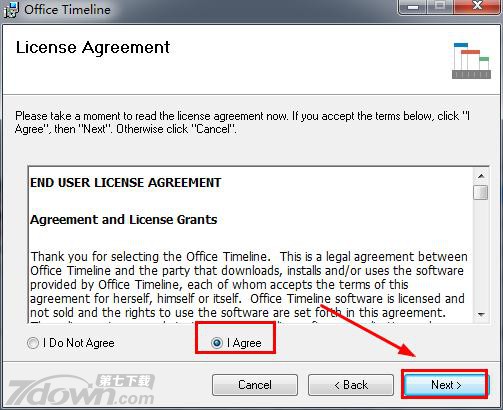
2、选择安装目录,并点击下一步

3、正在安装中,请稍等片刻
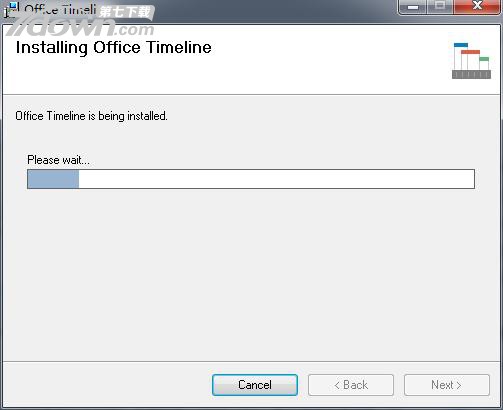
4、安装完成,点击关闭即可
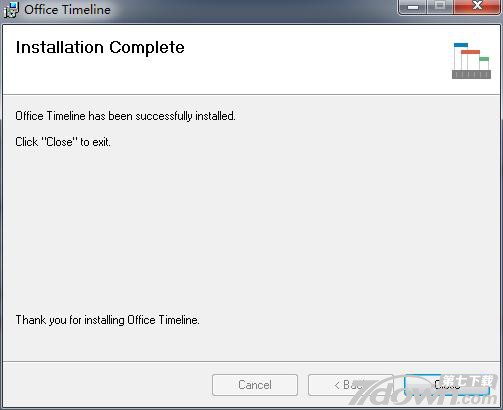
5、打开软件,进入到PowerPoint软件里,点击Office Timeline free选项
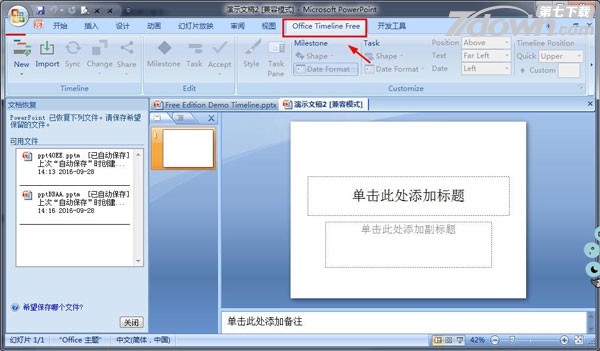
6、点击nwe
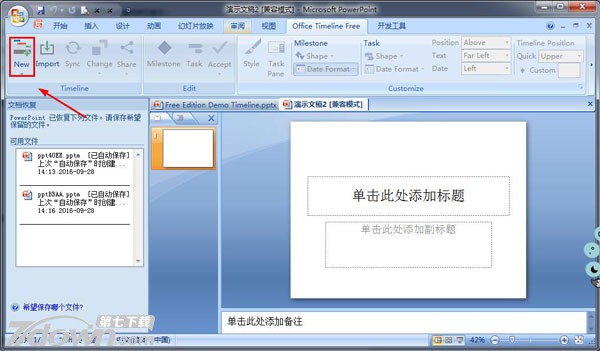
7、弹出一个对话框后选择一个你喜欢的时间轴模板,选择好以后点小勾图标即可
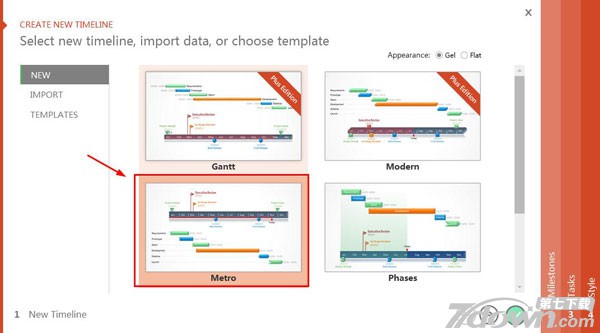
8、选择好以后,回到界面就会出现刚刚选择好的时间轴啦。
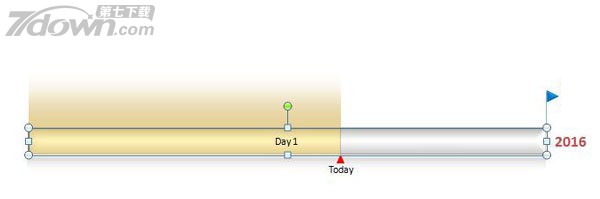





 米乐影视
米乐影视 武汉观最新手机版
武汉观最新手机版 简工招聘app官方版下载
简工招聘app官方版下载